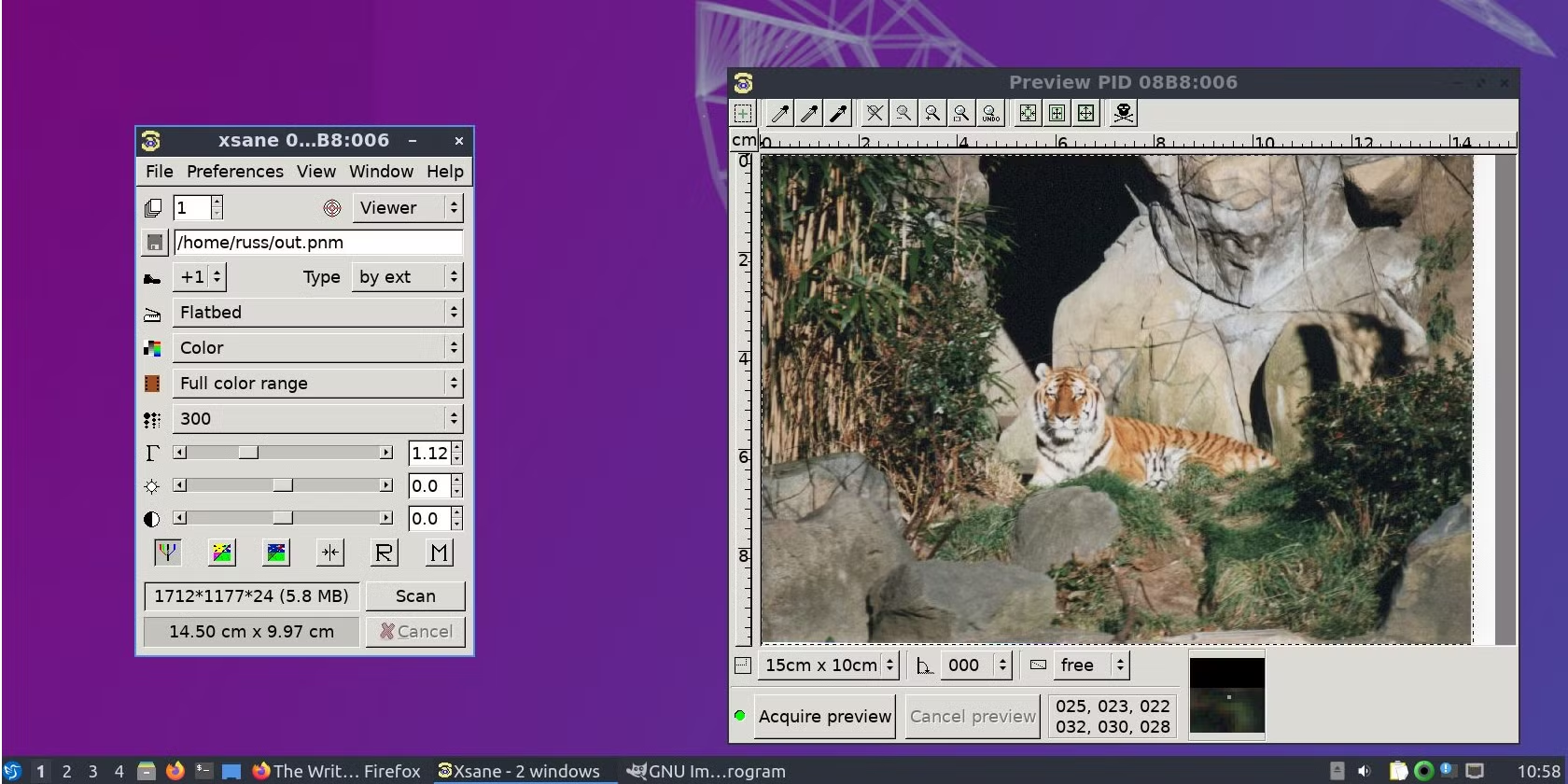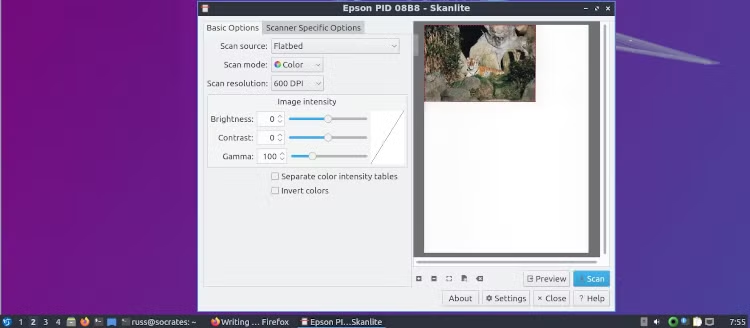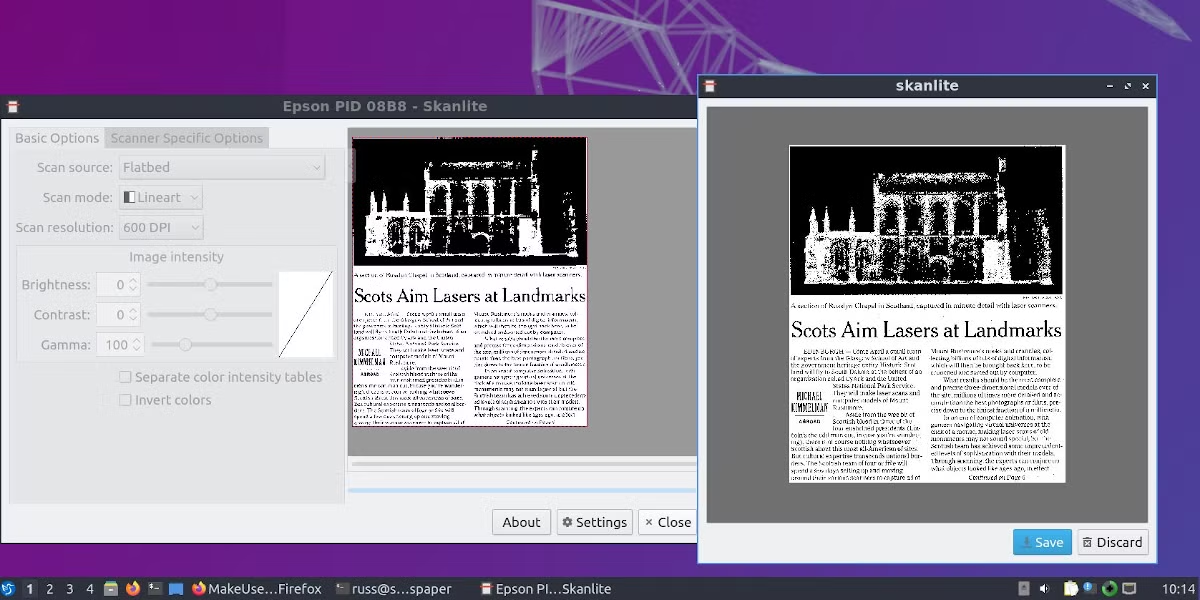使用 SANE API 控制 Linux 中的扫描仪
需要从 Linux 桌面访问您的扫描仪?以下介绍了如何使用 SANE API 在 Linux 上扫描照片和文档。
Scanner Access Now Easy (SANE) 是一个用于扫描设备(包括平板扫描仪、摄像机和静态相机)的 API。
SANE 可以通过命令行包管理系统安装,既可以作为独立库,也可以作为前端之一的一部分。
为什么 SANE 是一个应用程序编程接口 (API)?
嗯,因为开发一个好的 API 实际上比使用专用内部 API 的定制图形用户界面 (GUI) 更有用。 GUI 在 Linux 世界中很快就会过时。
一旦有人开发出更好的前端,他们只需将其连接到 API,然后您就拥有了一个具有更好用户界面的新应用程序。它可以提供与成熟 API 相同的功能,具体取决于可用的内容。而且接口确实有很大不同。
SANE 前端
由于 SANE 只是一个 API,因此有多种方法可以访问其功能。最受欢迎和众所周知的 Linux 前端是 XSANE,如特色图片所示,该图片显示了老虎照片的预览扫描。另一个类似的 GUI 前端是 skanlite。
当您安装 SANE 时,它还附带一个命令行前端。有许多选项可用于选择设备、扫描仪选项和输出文件格式。例如,这一行
scanimage --device "epson2:libusb:002:003" --mode Color --format=png --output-file tiger.png --progress生成扫描照片的 PNG 图像。如果扫描仪配备网络,例如一体式传真机/复印机/扫描仪 - 可以通过其 IP 地址访问该设备:
scanimage --device "epson2:net:192.168.1.26" --mode color --format=png --output-file tiger.png --progress将扫描仪与 SANE 结合使用
扫描仪可用于扫描多种类型的平面介质,以及可以在压板上呈现相当平坦表面的物体。您的传真机是一种扫描仪,较新的传真机将内部扫描仪的功能与传真功能集成在一起。
专用平板扫描仪具有额外的硬件,例如用于照亮透明介质的背灯和用于小介质(例如底片)的特殊支架。
对扫描仪支持的操作系统的快速回顾将表明,占主导地位的大众市场操作系统 - Windows 和 Mac OS 是其专有扫描软件的目标。然而,支持的扫描仪超过 1,600 种,因此找到一款与 SANE 配合使用、满足您的需求和预算的扫描仪可能不会太难。
扫描文件
SANE 可以在扫描旧报纸、蓝图或图纸等文档时控制数字化过程。各种各样的选项允许您改变分辨率,以及选择颜色、灰度或线条艺术。
如果安装实用程序 G 光学字符识别 (gocr),则可以通过 SANE 前端(例如 XSANE)或在保存图像后在命令行将打印材料的图像转换为文本:
gocr -i <input.pnm> -o output.txt请注意,如果您想尝试此操作,则需要进行一些实验。像多栏报纸文章这样的媒体需要使用 gocr 的选项进行反复试验才能生成可读的文本文件。但是,嘿,它是免费的,并且在 Linux 中运行。
利用打印照片转换
作为日程安排过多且时间匮乏的人,当我们需要再次参考时,我们会使用手机快速拍摄印刷媒体的照片。然而,除非我们拥有一个带有可控照明、相机支架、镜头等的平面摄影装置,否则与使用扫描仪相比,我们不太可能获得高质量的图片。
这是扫描仪最有用的应用,它本质上是拍摄高质量、高分辨率的照片。您可以控制图像的分辨率和格式,而使用移动相机,您可以控制分辨率,但并不总是控制格式。
格式可以是有损或无损的,并且您希望从无损开始,因此您可以选择向下转换。例如,比较两个设备的最高可用分辨率的图像:
Device | Resolution | Size (MB) | Format |
|---|---|---|---|
Pixel4a | 4032x3024 | 13 | RAW |
Epson WF-3640 | 6784x4661 | 94.8 | tiff |
请注意,拍摄照片与拍摄原始场景的照片不同,因此就使用某些移动相机中可用的 RAW 格式而言,在转换打印照片时并不完全公平。
除了分辨率之外,扫描仪还允许您在图像数字化时调整伽玛值。伽玛是一种使阴影变暗、亮区变亮的方法,但与移动相机上的明度/暗度调整不同。
根据扫描仪的不同,当您需要捕获较少的图像并希望保持较小的文件大小时,将扫描限制为照片较小区域的选项非常有用。
最后,使用 SANE,您可以将图像的输出格式更改为 PNM、TIFF、PNG 或 JPEG。
扫描底片和幻灯片
如果您已经冲洗了底片或幻灯片,则可以将其扫描并转换为反色,从而有效(但不完全)再现暗室的基本步骤。您需要一台带有背光灯的扫描仪来支持扫描透明介质。
将照片打印机和照片纸添加到此组合中,您就可以从底片或幻灯片打印自己的照片。
扫描平面物体
当可以拍照时为什么要扫描物体?好问题。原因是,当您使用手持相机拍摄物体的照片时,由于相机对焦不正确或移动,您最终可能会得到模糊的图像。
当您的相机没有带有照明和用于固定物体的玻璃板的宏观设置时,这对于岩石、树叶、昆虫翅膀等自然研究很有用。
SANE 支持的相机
SANE 支持数量有限的静态相机和摄像机,但在支持变得更加广泛或行业广泛采用 API 之前,通过 USB 连接相机仅适用于传输文件。
你还理智吗?
SANE 为 Linux 用户提供了通过同一 API 控制许多不同扫描仪的能力,并且有许多前端选项来访问其功能。您可以根据您的系统和特定偏好选择 XSANE、Skanlite 或其他十几种。
借助此工具和一系列其他 Linux 实用程序,您可以恢复旧照片、数字化底片、幻灯片、报纸和其他印刷文档。您甚至可以捕捉肉眼无法清晰看到或容易拍摄的物体的微小细节。